Você, assim como eu, utiliza um daqueles microfones baratos de procedência duvidosa? Ou então, a placa de som do seu computador “não é lá essas coisas”? Ou você não está conseguindo obter uma qualidade de áudio decente nas suas chamadas? “Seus problemas acabaram”!
O método que iremos mostrar neste artigo, poderá melhorar consideravelmente a qualidade do som captado pelo seu microfone, ativando o cancelamento de eco e ruído. E também, desativando aquele comportamento irritante que faz com que os níveis do volume de entrada fiquem se auto ajustando você queira ou não.
O gerenciamento de som nas distros Linux
Todo o som que entra e sai do seu computador com Linux é gerenciado por um servidor de som chamado PulseAudio. Quando você acessa as configurações de som da sua distro e executa ações como alterar os níveis de volume, ou alternar entre as entradas e saídas de som, alterar o balanço ou qualquer outra configuração disponível, é o PulseAudio que faz com que tudo isso aconteça.
Os desenvolvedores das distros e das aplicações de gerenciamento de áudio do sistema, geralmente incluem nestes softwares apenas aquelas opções de configuração que funcionarão em praticamente todos os casos, que provavelmente não trarão problemas de compatibilidade de hardware e que não dêem ao usuário leigo a chance de “quebrar” alguma coisa no sistema.
O que nem todos sabem é que o PulseAudio tem muitas opções e ajustes que não são mostradas nas configurações do seu sistema. Essas opções e ajustes são o que chamamos de módulos.
Os módulos do PulseAudio
Estes módulos que estão “ocultos” por padrão, muitas vezes ainda estão em fase de testes e podem possuir incompatibilidades com alguns tipos de hardware Ou ainda, por não estarem finalizados e estáveis o suficiente para serem entregues ativos por padrão nas configurações de som do sistema.
Estas, são apenas algumas das possíveis razões pelas quais estas funcionalidades não são entregues por padrão via interface gráfica. Jamais obtive qualquer tipo de erro ou bug ao utilizá-las, mas fica o aviso.
É através de uma dessas opções “ocultas” que iremos amenizar, ou dependendo do caso, até mesmo remover por completo o problema de ruído e eco na captação de áudio do seu microfone. A opção da qual estamos falando é a “module-echo-cancel”, que foi criada com o objetivo de ativar o cancelamento de eco e ruído do sinal de entrada do microfone.
Ouça abaixo um trecho de áudio comparando o antes e depois da ativação do “module-echo-cancel”:
Como ativar o cancelamento de eco e ruído na sua distro Linux?
Como já falamos diversas vezes aqui no blog, e também no canal no YouTube, tudo no Linux são arquivos. Sendo assim, o que vamos fazer agora é simplesmente editar o arquivo de texto que gerencia as configurações do PulseAudio, adicionando alguns parâmetros para ativar o cancelamento de eco e ruído, e também desativar o auto-ajuste do volume do microfone.
Primeiro iremos editar um arquivo de configuração do áudio do sistema. Recomendo que antes de fazer qualquer alteração seja feito um backup do arquivo original. Para isso você pode utilizar o comando abaixo, que salvará o backup na sua pasta “Home”.
cp /etc/pulse/default.pa /home/$USER/Feito isso, para editar o arquivo de configurações abra um terminal, copie e cole o comando abaixo, e então pressione “Enter”.
sudo nano /etc/pulse/default.paNesse momento você terá uma tela semelhante a imagem abaixo:
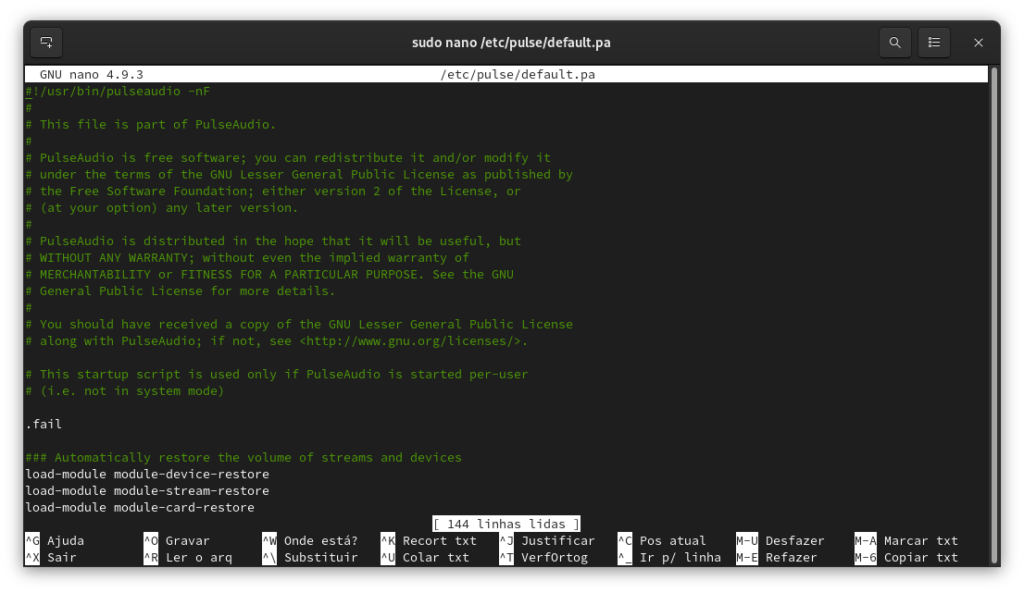
Pressionando “seta para baixo” desça até o final do arquivo de texto, copie e cole as linhas abaixo de forma que fique exatamente como mostrado na imagem abaixo:
load-module module-echo-cancel aec_args="analog_gain_control=0 digital_gain_control=0" source_name=noiselessset-default-source noiseless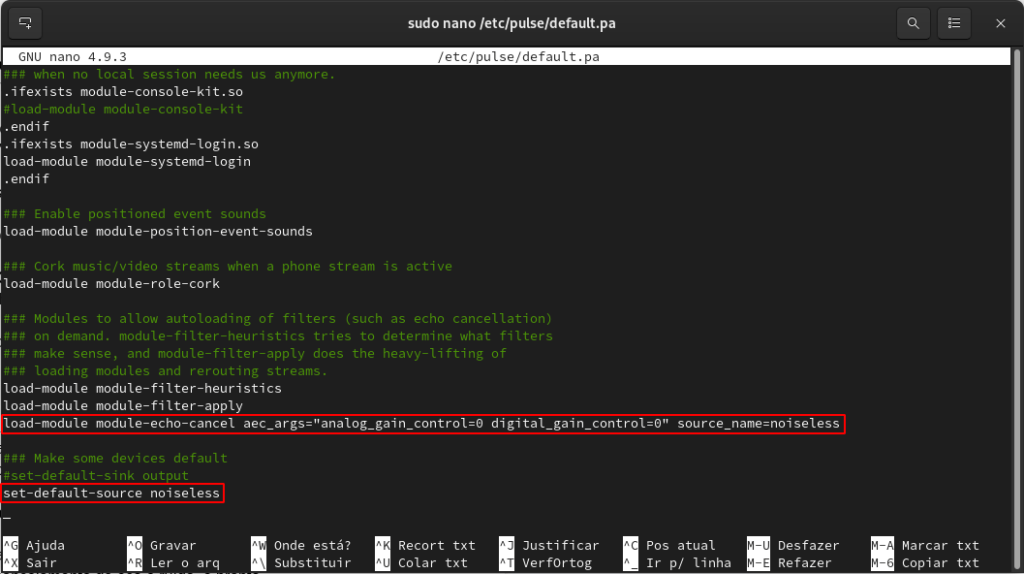
Pressione “Control + O” seguido de “Enter” para salvar. E finalmente pressione “Control + X” para fechar o editor de textos.
Por fim, cole o comando abaixo no seu terminal e pressione “Enter”.
pulseaudio -kReinicie o seu sistema, e após isso, independente da distro ou interface gráfica que você esteja usando, nas configurações de áudio deverá aparecer um dispositivo de entrada semelhante ao mostrado abaixo:
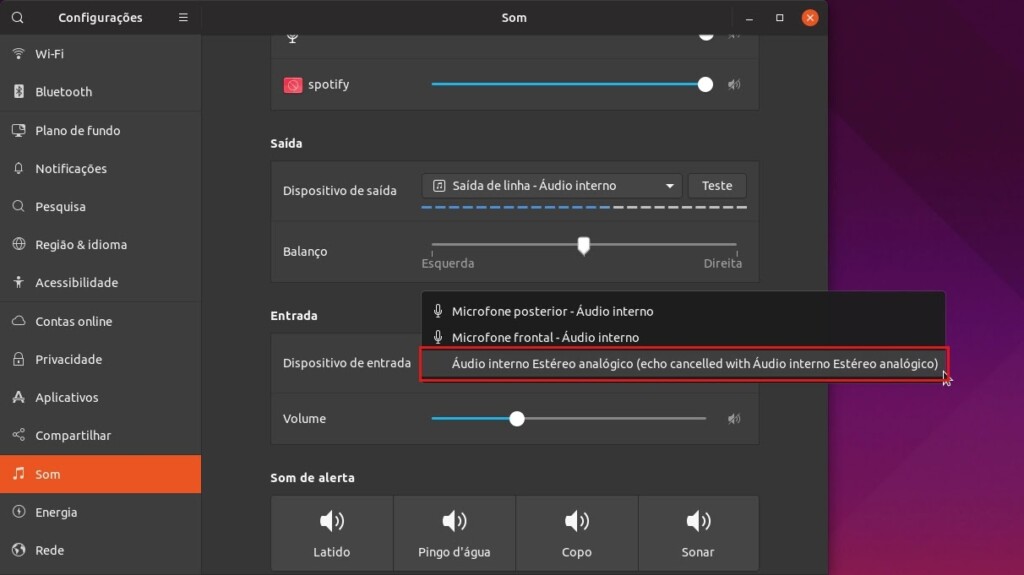
Conforme mostrado na imagem acima, basta que você selecione o dispositivo de entrada que possui o cancelamento de eco e ruído, e pronto.
Chamadas mais limpas, sem irritar o amiguinho
O problema de ruído no som do microfone pode não ser tão incômodo para quem faz gravações, afinal desde que não seja muito intenso o mesmo pode ser facilmente corrigido em softwares de edição de áudio (como bem mostramos no nosso curso de Audacity). O problema realmente se agrava em chamadas ao vivo, onde a vantagem da pós produção não está ao nosso lado.
Graças ao recurso mostrado neste artigo, que eu pude utilizar o meu microfone “simplão” para reuniões online, gravação de podcasts e até mesmo participar de live streams como o Diolinux Friday Show sem maiores problemas.
Antes de conhecer esta funcionalidade eu geralmente conseguia extrair uma maior qualidade de som do meu microfone utilizando o Windows, mas a “maré” virou por completo após a realização deste procedimento. Foi através do cancelamento de eco e ruído do Linux que consegui extrair o melhor áudio possível, e sem sombra de dúvidas tem sido uma “mão na roda” enquanto não possuo um microfone com melhor qualidade.
Você já teve problemas com ruído e eco no som do seu microfone? Já sabia dessa dica, ou conhece outra tão boa quanto, ou melhor? Compartilhe conosco nos comentários abaixo.
Isso é tudo, pessoal! 🤘




